1、新建一个画布,设置背景为黑色。
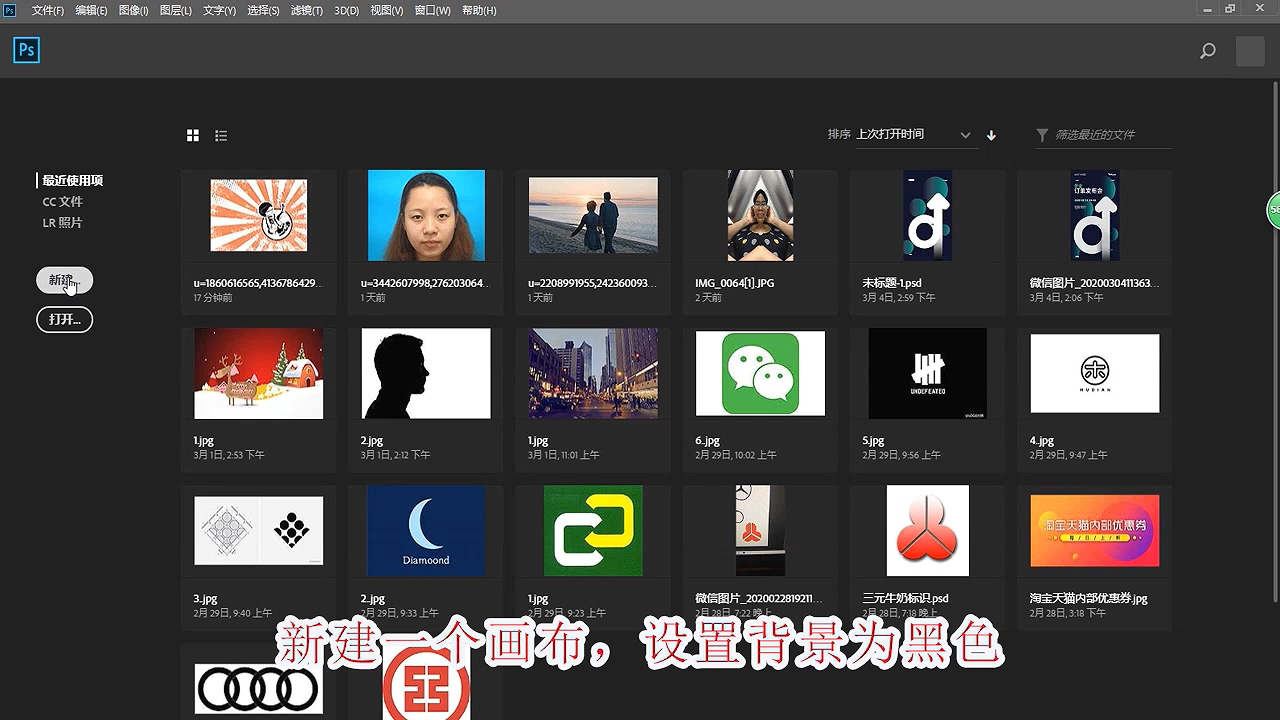
2、使用横排文字工具单击,输入文字。

3、图层面板中,右键文字选择混合模式。

4、选择内发光命令,设置内发光颜色为黄色。调整适当阻塞和大小。

5、选择投影命令,选择投影设置适当的大小,单机确定。

6、右键文字图层进行栅格化文字图层。

7、执行滤镜,液化。

8、使用向前变形工具。

9、使用鼠标在文字上拖动,使文字形成一定抖动。
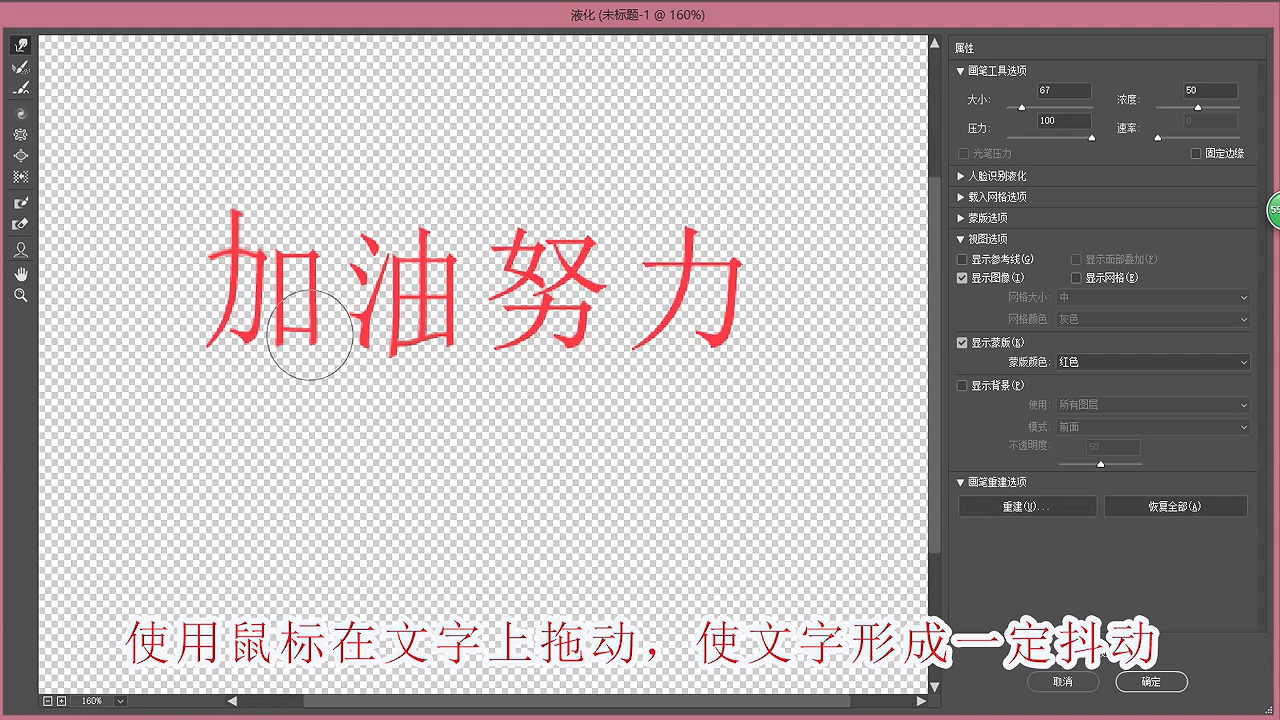
10、添加一个火焰素材。调整适当的大小。

11、为文字图层添加一个蒙版。

12、用画笔工具适当消融一部分文字。

13、这样火焰文字完成。

14、总结:1.输入文字,图层面板中,右键文字选择混合模式,2.选择内发光命令和投影命令,选择合适参数,3.右键文字图层进行栅格化文字图层,4.执行滤镜,液化,使用向前变形工具在文字上拖动,使文字形成一定抖动,5.为文字图层添加一个蒙版,用画笔工具适当消融一部分文字。

